Zo maak je een Word document een stukje mooier
Een mooie en professionele tekstopmaak is meer dan alleen wat leuke lettertypes en verschillende lettergroottes gebruiken. Microsoft Word heeft hiervoor een fantastische set tools om je document een mooiere uitstraling te geven. En zo maak je er handig gebruik van…
Combineer staand met liggend
Door sectie-einden te plaatsen, kun je in een lang document bepaalde pagina’s een andere afdrukstand geven. Dit kan handig zijn als je bijvoorbeeld in je document gebruik maakt van grafieken en/of tabellen. Stel, je hebt een pagina met een tabel, die wat aan de brede kant is. Dan kan je dit oplossen door de tabel tussen sectie-einden te plaatsen. Zet de muisaanwijzer voor de tabel en ga naar het tabblad Indeling / Eindemarkeringen waar je de Sectie-einden ziet. Selecteer een sectie-einde van het type Doorlopend. Daarna zet je de muisaanwijzer onder de tabel en je doet precies hetzelfde. Vervolgens selecteer je de pagina met de tabel en kun je de afdrukstand van die ene pagina aanpassen.
Maak gebruik van kolommen
Veronderstel dat je een rapport maakt waar de tekst gewoon in één kolom staat, maar je wilt toch één of meer alinea’s in twee of meer kolommen weergeven. Dat lukt door opnieuw gebruik te maken van de doorlopende sectie-einden. Zet de muisaanwijzer net voor de paragraaf die je in meerdere kolommen wilt weergeven en plaats een doorlopend sectie-einde. Wanneer je in het tabblad Start de onzichtbare tekens activeert of je drukt op Ctrl+Shift+8, dan zul je een dubbele stippellijn zien die de positie van het sectie-einde aangeeft. Daarna zet je de muisaanwijzer aan het einde van de paragraaf die dadelijk in meerdere kolommen moet komen. Ook daar plaats je een doorlopend sectie-einde. Vervolgens selecteer je de tekst tussen de twee sectie-einden en geef je in het tabblad Indeling met de knop Kolommen aan hoeveel kolommen er moeten komen.
Werk met stijlen
Hoe langer het Word-document, hoe nuttiger het kenmerk Stijlen wordt. Hoe langer je document, hoe meer je waarschijnlijk gebruik maakt van diverse tussenkopjes en/of bijschriften. Het is praktisch om daarvoor een eigen stijl vast te leggen. Op die manier blijft de lay-out ook consistent.
Hoe leg je een eigen stijl vast?
Maak eerst een stukje tekst volledig op zoals je dat zou willen vastleggen. Selecteer dan de tekst. In het tabblad Start zie je het onderdeel Stijlen waar Word al een reeks voorgevormde stijlen heeft klaargezet. Deze kun je natuurlijk meteen gebruiken, maar je kun ook de knop Nieuwe stijl gebruiken. Geef de nieuwe stijl een naam en deze naam zal dan in de stijlbalk verschijnen. Wil je meer lezen over het werken met stijlen? Lees dan ook het document Word: werken met stijlen.
Bron en meer tips lezen? Surf naar computertotaal.

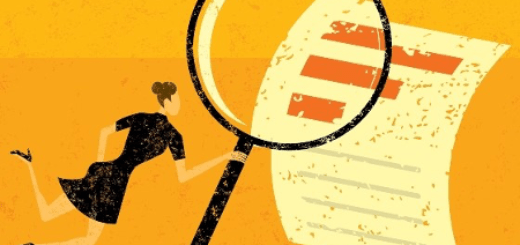







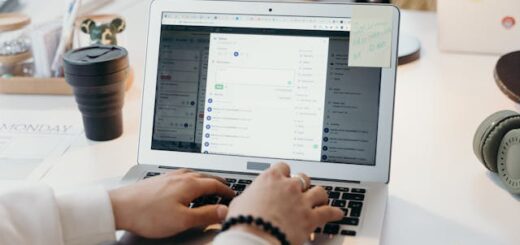









Volg ons